Autodesk Construction Cloud
Note
コネクタ関する次の記事は、このコネクタの所有者であり、Microsoft Power Query コネクタ認定プログラムのメンバーである Autodesk によって提供されています。 この記事の内容についてご質問がある場合や、この記事に加えたい変更がある場合は、Autodesk の Web サイトにアクセスし、そこでサポート チャネルをご利用ください。
まとめ
| 項目 | 説明 |
|---|---|
| リリース状態 | 一般提供 |
| 製品 | Power BI (セマンティック モデル) Power BI (データフロー) ファブリック (データフロー Gen2) |
| サポートされている認証の種類 | Autodesk アカウント |
| 関数リファレンス ドキュメント | — |
前提条件
Autodesk Construction Cloud コネクターを使用するには、ユーザ名とパスワードを持つオートデスク アカウントを持ち、BIM360 または ACC アカウントの [エグゼクティブの概要] にアクセスできる必要があります。 また、このコネクターを使用するには、データ コネクターの抽出を手動で実行するか、抽出を実行するようにスケジュールする必要があります。 コネクターは、最後に実行された抽出からプルします。
サポートされる機能
- インポート
- 米国および EU の Autodesk Construction Cloud サーバーをサポート
Autodesk Construction Cloud データに接続する
Autodesk Construction Cloud データに接続する方法
Power BI Desktop の [ホーム] リボンで [データを取得] を選択します。 左側のカテゴリで [オンライン サービス] > [Autodesk Construction Cloud] > [接続] の順に選択します。
Autodesk Construction Cloud コネクターから初めてデータを取得する場合は、プレビュー コネクターの通知が表示されます。 このメッセージが再度表示されないようにする場合は、[Don't warn me again with this connector]\(今後、このコネクタで警告を表示しない\) を選択し、[続行] を選択します。
Autodesk サーバーの [リージョン] (米国または EU) を選択し、[OK] を選択 します。
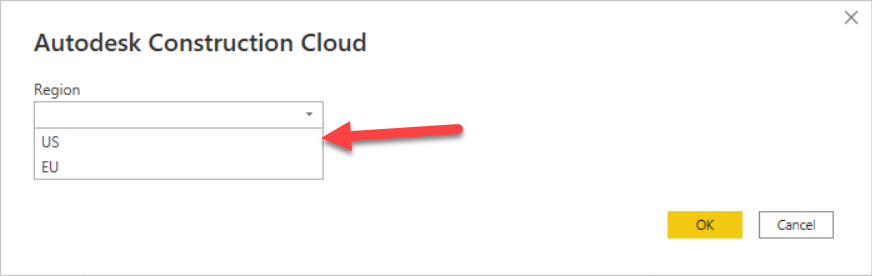
Autodesk アカウントにサインインするには、[サインイン] を選択します。
![[サインイン] ボタンを選びます。](media/autodesk-construction-cloud/acc-sign-in.png)
表示される [Autodesk] ウィンドウで、Autodesk アカウントにサインインするための資格情報を入力します。
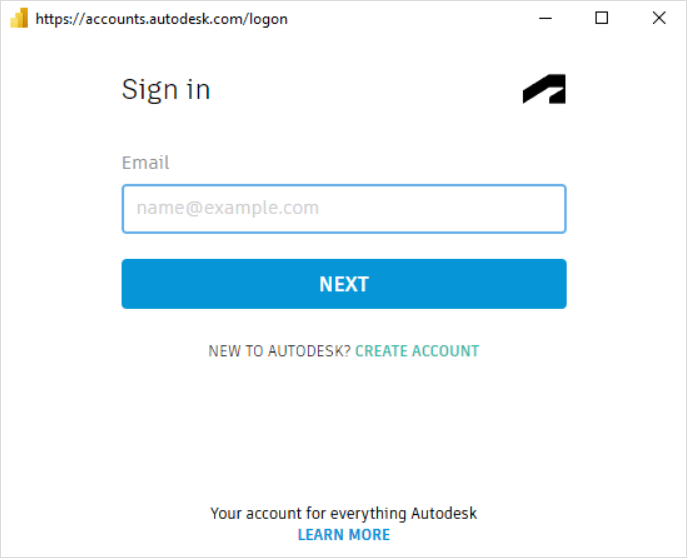
正常にサインインしたら、[接続] を選びます。
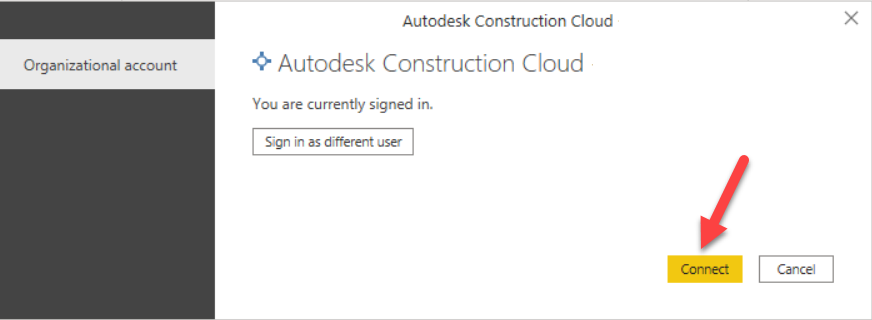
[ナビゲーター] で、データをプルするアカウントを展開します。[アカウント抽出] フォルダーと [プロジェクト抽出] フォルダーが表示されます。 適切なアクセスがあり、アカウント レベルのデータ抽出を実行した場合、[アカウント抽出] には、最新のアカウントレベルの抽出を実行しているデータが含まれます。 [プロジェクト抽出] には、アクセスするアカウントの各プロジェクト一覧が含まれ、データ抽出を実行した場合に展開すると、その特定のプロジェクトの抽出関連のテーブルが表示されます。
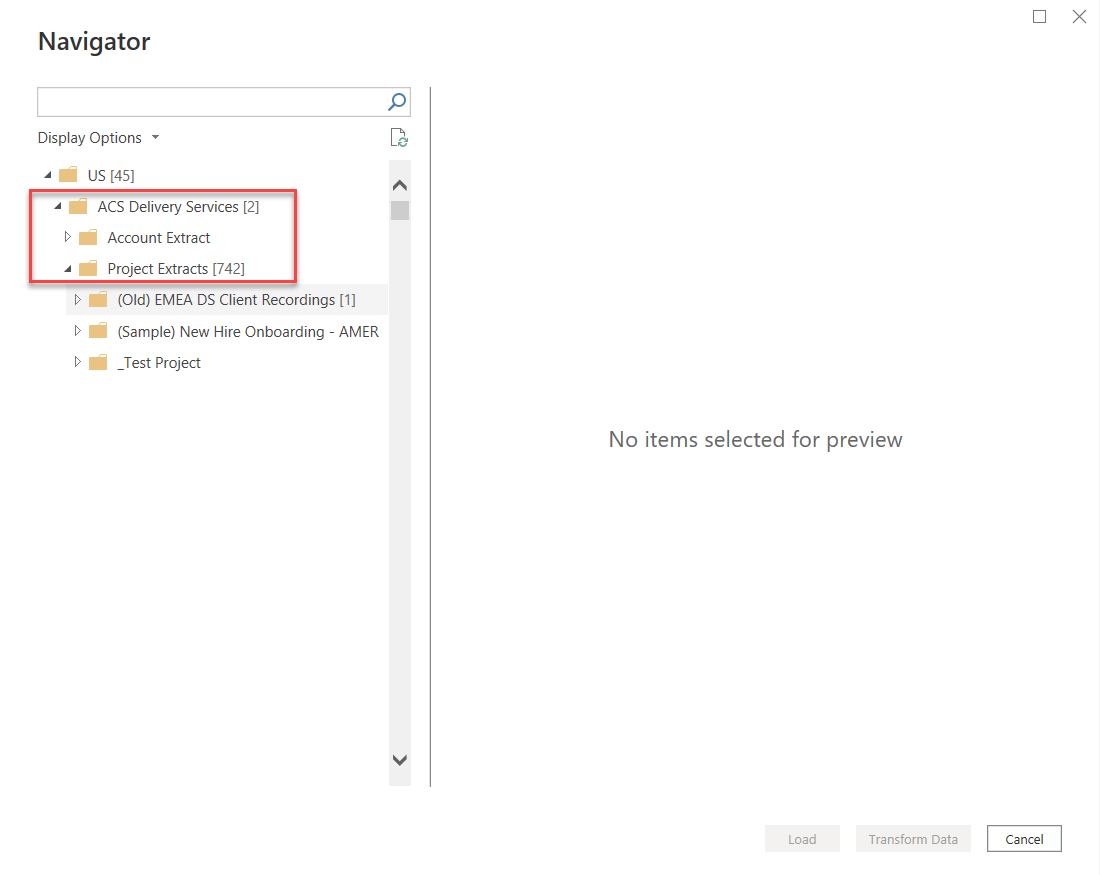
目的のアカウント抽出またはプロジェクト抽出に移行したら、目的のテーブルを選択肢、[読み込み] を選択肢て、データを読み込むか、[データを変換] を選択して、Power Query エディターで引き続きデータを変換します。
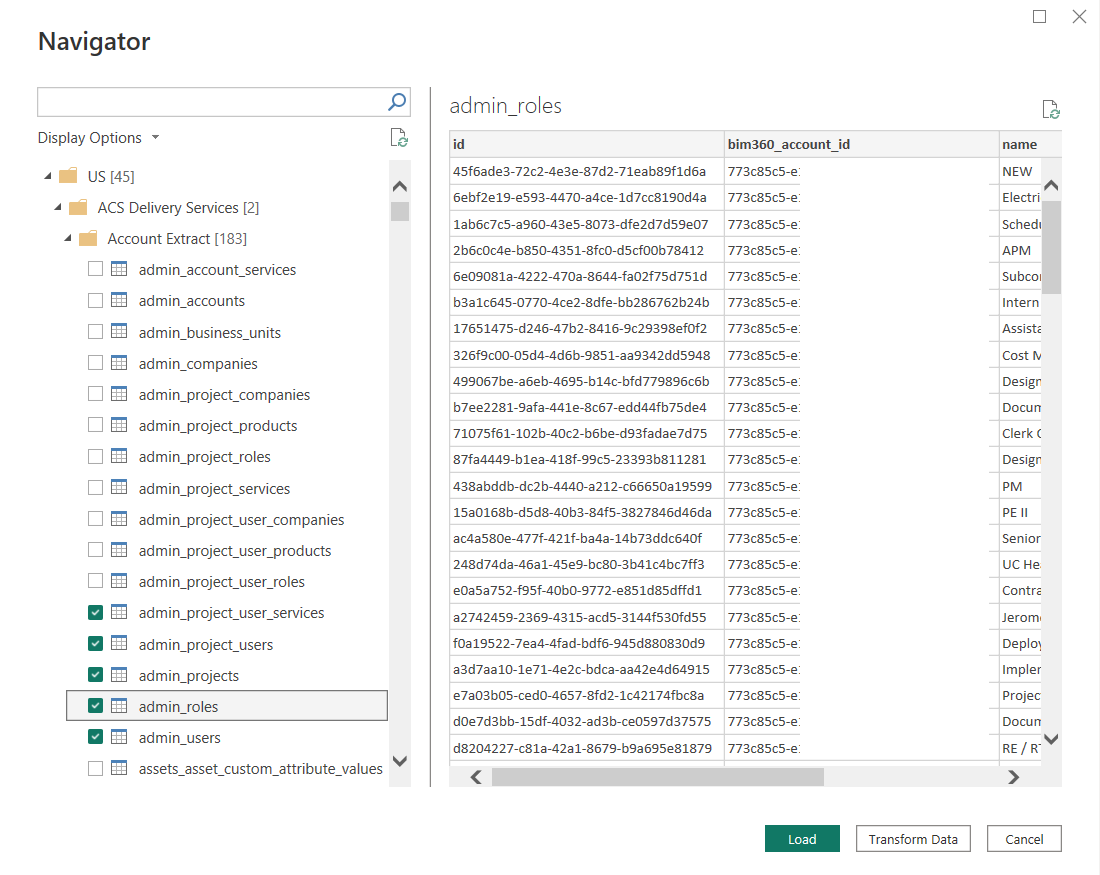
Autodesk が提供する Power BI テンプレートを使用して接続する
- 最新の Power BI テンプレートはこちらからダウンロードしてください。https://construction.autodesk.com/templates/power-bi/
- ファイル名に "... (Connector).." を含む テンプレートのみが、このコネクターで動作するように設定されます。
Power BI テンプレートを使用する方法
テンプレート ファイルを開きます。
ACC アカウント名を指定し、サーバーのリージョンを選択します。
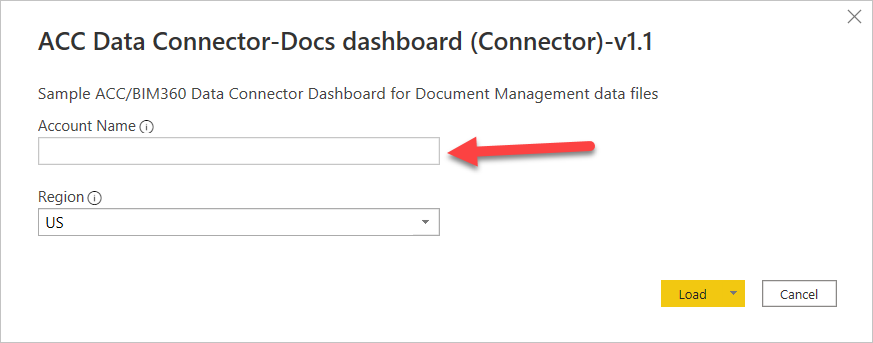
Note
[アカウント名] は、ユーザー アカウント名ではなく、接続先の ACC のアカウント名です。 [アカウント名] は、[アカウント管理者] ポータルの [アカウント管理者] ドロップダウンの右側、または [設定] の下にあります。 アカウント名は、[インサイト (アカウント)] ページの左上隅の [インサイト] ドロップダウンのすぐ右側にも表示されます。
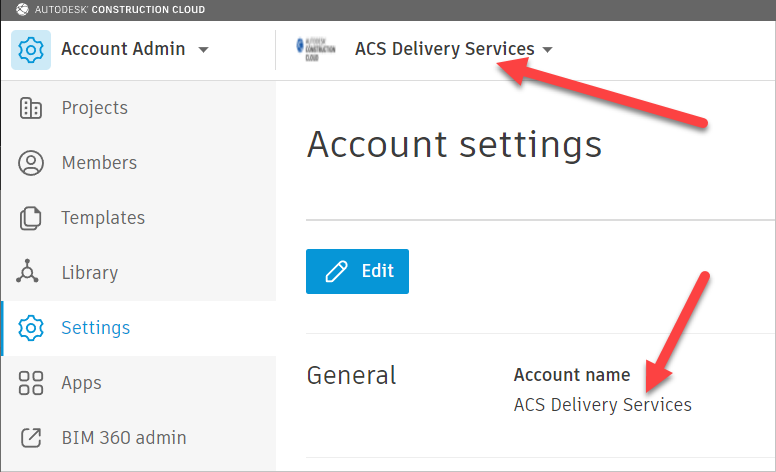
メッセージが表示されたら、前の手順の手順 4 から 6 に従ってサインインして接続します。
制限事項と問題
Autodesk のデータへのアクセスに関連する次の制限事項と問題をに留意する必要があります。
- 過去 30 日間に要求がなかった場合、Autodesk は 404 エラー状態を返します。
- このコネクターは、アカウントからのライブ データではなく、最後に実行されたデータ コネクターの抽出からデータをプルします。
フィードバック
以下は間もなく提供いたします。2024 年を通じて、コンテンツのフィードバック メカニズムとして GitHub の issue を段階的に廃止し、新しいフィードバック システムに置き換えます。 詳細については、「https://aka.ms/ContentUserFeedback」を参照してください。
フィードバックの送信と表示